Windows 11/10에서 색상 보정이 계속 재설정됨
Windows 11/10은 기본 설정에 따라 최상의 디스플레이 설정을 얻을 수 있는 색상 보정 을 제공합니다. (Color Calibration)그러나 색상 보정은 변경해도 계속 재설정되는 것으로 보고되었습니다. 로그인할 때마다 발생하거나 미리보기에 표시되는 내용이 적용되지 않습니다. 사용자 중 한 명이 미리보기를 볼 수 있다고 보고했지만 도구를 종료하자마자 화면이 기본 색상 설정으로 되돌아갑니다.
이 게시물에서는 Windows(Windows) 색상 보정이 계속 재설정 되는 문제를 해결하는 방법과 가능한 이유를 살펴봅니다 . 이것은 다중 모니터 설정이 있는 경우 모든 모니터에 발생합니다.

디스플레이 색상 보정(Display Color Calibration) 이 Windows에서 계속 재설정됨
디스플레이 색상 보정(Display Color Calibration) 이 저장되지 않고 Windows 11/10에서 계속 재설정되는 경우 다음 제안 중 하나가 도움이 될 것입니다.
- 색상 보정과 관련된 소프트웨어 비활성화 또는 제거(Remove)
- Windows 디스플레이 보정 사용
- OEM 색상 제어판 사용
- 보정 일정 비활성화
- 그래픽 드라이버 업데이트 또는 롤백
이 중 일부를 시도하려면 관리자 계정이 필요할 수 있습니다.
1] 색상 보정과 관련된 소프트웨어 비활성화(Disable) 또는 제거(Remove)
(Software)F.lux 및 야간 조명(Night Light) ( Windows 기능)과 같은 소프트웨어 는 기본 또는 변경된 설정을 인수하여 다르게 보이게 할 수 있습니다. 야간 조명을 비활성화 하고 그렇게 할 수 있는 다른 소프트웨어를 제거 하는 것이 좋습니다 .
2] Windows 디스플레이 보정 사용

(Type Color Management)시작(Start) 메뉴 에서 색상 관리를 입력 하고 표시되면 클릭하여 엽니다. 모니터를 선택하고 "이 장치에 내 설정 사용" 확인란을 선택합니다. 또한 고급(Advanced) 탭을 클릭하고 시스템 기본값 변경(Change System Defaults) 을 클릭합니다 .
Windows 디스플레이 보정 사용이라는 상자를 선택합니다. 적용(Apply) 하고 종료합니다. 이제 변경 사항을 확인할 수 있어야 합니다.
3] OEM 색상 제어판 사용
NVIDIA 와 같은 OEM은 색상 설정을 보정하기 위해 자체 제어판을 제공합니다. 이러한 설정은 여러 모니터에서 사용할 수 있으며 OS의 설정보다 우선합니다. 여기에서 변경하면 그대로 유지됩니다.
4] 보정 일정 비활성화
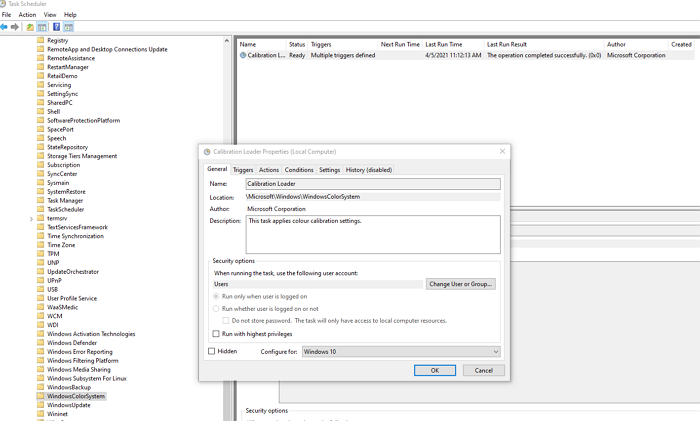
Windows 10은 컴퓨터에 로그인할 때마다 일정을 실행합니다. 컴퓨터를 다시 시작할 때 이 문제가 발생하면 스케줄러를 비활성화하도록 선택할 수 있습니다.
작업 스케줄러(Task Scheduler) 를 열고 로 이동합니다 MicrosoftWindowsWindowsColorSystem. 그런 다음 보정 로더 속성(Calibration Loader Properties) 작업 을 찾습니다 . 두 번 클릭하여 엽니다.
트리거(Triggers) 탭으로 전환 하고 "로그온 시" 트리거를 비활성화합니다. 수정하려면 두 번 클릭하여 열고 Enabled 옆의 확인란을 선택 취소합니다 .
모니터를 다시 보정하고 다시 시작하십시오. 이번에는 문제를 해결해야 합니다.
관련(Related) : Windows에서 색상 관리가 작동하지 않습니다 .
5] 그래픽 드라이버 업데이트(Update) 또는 롤백
최후의 수단은 그래픽 드라이버를 업데이트하거나 롤백하는 것입니다. 최근에 Windows 를 업데이트한 경우 새 버전의 드라이버를 확인합니다. 드라이버가 업데이트된 경우 롤백하는 것이 좋습니다.
읽기(Read) : Windows PC용 무료 모니터 보정 도구(Free Monitor Calibration Tools for Windows PC) .
Related posts
Best Windows 10 용 무료 Color Calibration Tools
Change Screen Resolution, Color Calibration Windows 10
Windows 10 screen display을 끄지 못하게하는 방법
Windows 10에서 Wireless Display feature을 추가하고 제거하는 방법
Windows 10에서 아티팩트 또는 Distortion를 보여주는 Screen or images
HDMI playback Windows 10에 표시되지 않는 장치
사용 방법 Charmap and Eudcedit Windows 10의 내장 도구
Windows 10 Home Edition에 Group Policy Editor를 추가하는 방법
Adjust Monitor Windows 10에서 screen resolution를위한 Monitor
Taskbar Windows 10에 표시되지 않는 알림
Microsoft Intune 동기화가 아니요? Force Intune Windows 11/10에서 동기화합니다
Windows 11/10에서 Radar Chart을 만드는 방법
Windows 11/10에서 Overscan를 Fit에서 화면으로 수정하십시오
Windows 10의 Windows.edb file은 무엇입니까?
Windows 10에서 Disk Signature Collision problem을 수정하는 방법
Windows 11/10에서 Webcam를 테스트하는 방법은 무엇입니까? 작동 되나요?
Best Windows 11/10 용 무료 Timetable software
Windows 10에서 Monitor Display Color를 보정하는 방법
Windows 10에서 Trusted Site을 추가하는 방법
Windows 10에서 하드 디스크 드라이브를 Hot Swap으로 바꾸는 방법
